Comment réparer l'erreur Instagram Attendez quelques minutes avant de réessayer?
Dans cet article, nous allons essayer de résoudre l'erreur "Attendez quelques minutes avant de réessayer" que les utilisateurs d'Instagram rencontrent lorsqu'ils se connectent à leur compte.

Lorsque les utilisateurs d'Instagram tentent d'accéder à leur compte, ils rencontrent l'erreur "Attendez quelques minutesavant de réessayer", et leuraccès à leur compte est restreint. Si vous rencontrez un telproblème, vouspouvez trouver une solution en suivant les suggestions ci-dessous.
Qu'est-ce que l'erreur Instagram Attendez quelques minutesavant de réessayer ?
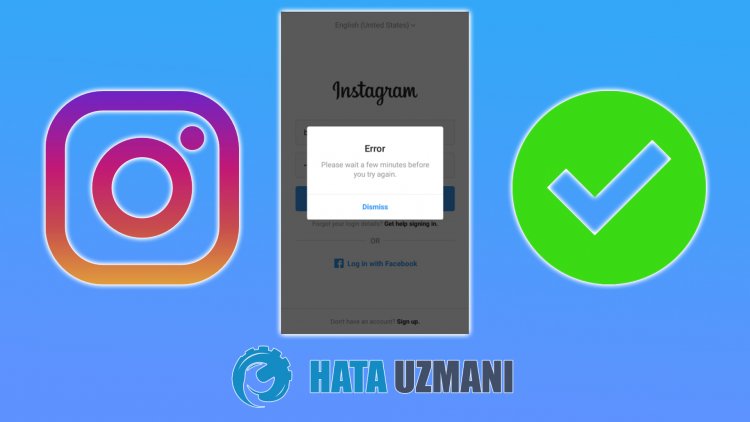
Pour des raisons de sécurité, Instagramlimite les utilisateurs qui ont saisiplusieurs fois le mauvais nom d'utilisateur ou mot depasseaubloc captchapendant un certain temps. Récemment, Instagramarenforcé sa sécurité. Celapeut créer unebarrière d'accès enapparaissant devant des utilisateursavec différentes erreurs. Après cette erreur, les utilisateurs essaient de résoudre leproblème en essayant deplusieurs façons. Nousallons vous donner quelques suggestionspour corriger l'erreur "Attendez quelques minutesavant de réessayer".
Comment réparer l'erreur Instagram Attendez quelques minutesavant de réessayer ?
Nouspouvons résoudre leproblème en suivant les suggestions ci-dessouspour corriger cette erreur.
1-) La connexion à votre comptepeut être restreintependant une courtepériode
Tout d'abord, essayons de comprendre ce que signifie cette erreur. L'erreur "Attendez quelques minutesavant de réessayer", qui nous est renvoyée sous forme de description dans l'erreur, nous demande d'attendre quelques minutes. Cependant, les utilisateurs constatent que leproblèmepersiste même s'ilsattendent quelques minutes.
Nouspouvons envisager de nombreusespossibilités dans cette erreur que nousavons rencontrée. Par exemple, lors de la connexion à votre compte Instagram, celapeut êtreperçu comme une connexion debotpar l'algorithme et unebarrière restreintepeut être donnéepar le système. Malheureusement, nous ne connaissonspas la durée exacte de cet obstacle. Il n'yadonc rien à craindre. Il nepeut être détecté que comme une connexion debotpar Instagram et recevoir une courte interdiction de connexion.
Afin que nouspuissions résoudre cette erreur, tout d'abord, ne vous connectezpasau compte que vous essayez de vous connecter entre 12 et 24 heures. Après 12 à 24 heures, vouspouvez vous connecter à votre compte et vérifier si leproblèmepersiste.
2-) Réinstaller l'Application
Ne restaurezpas l'application de quelque manière que ce soit entre 12 et 24 heures en supprimant complètement l'application Instagram de votreappareil. Après l'intervalle de temps que nousavons défini, téléchargez l'application Instagram depuis le Google Play Store ou l'App Store et essayez de vous reconnecter.
Supprimer complètement l'applicationpour lesappareils Android
- Ouvrez le gestionnaire de fichiers.
- Sélectionnez le dossier "Android" sur l'écran qui s'ouvre.
- Supprimez le dossier "com.instagram.android" dans le dossier.
- Après ceprocessus, ouvrez le menu "Paramètres".
- Cliquez sur "Applications" dans le menu.
- Sélectionnez ensuite l'application "Instagram" et cliquez sur "Supprimer".
Ne téléchargezpas l'application Instagram et ne vous connectezpas à votre compte de quelque manière que ce soitpendant 12 à 24 heuresaprès la fin duprocessus de suppression. Une fois l'intervalle de temps écoulé, vouspouvez essayer de vous connecter en téléchargeant l'application Instagram depuis le Google Play Store.
Remarque : les opérations ci-dessuspeuvent différerpour chaqueappareil Android.
Supprimer complètement l'applicationpour lesappareils IOS
- Ouvrez le menu Paramètres.
- Cliquez sur l'option "Général" dans le menu déroulant.
- Cliquez sur "Stockage iPhone" dans le menu.
- Sélectionnez ensuite l'application "Instagram" et cliquez sur l'option rouge "Supprimer l'application"pour supprimer l'application.
Ne téléchargezpas l'application Instagram et ne vous connectezpas à votre compte de quelque manière que ce soitpendant 12 à 24 heuresaprès la fin duprocessus de suppression. Une fois l'intervalle de temps écoulé, vouspouvez essayer de vous connecter en téléchargeant l'application Instagram depuis l'App Store.
3-) Connexion via le navigateur
Si vousavez suivi les étapes ci-dessus mais que leproblèmepersiste, nouspouvons essayer de vous connecter à votre compte via n'importe quel navigateur.
- Accédez à instagram.com depuis n'importe quel navigateur.
- Essayez ensuite de vous connecter en saisissant votre nom d'utilisateur et votre mot depasse.
Après ceprocessus, vouspouvez vérifier si leproblèmepersiste. Si vous réussissez à vous connecter, vouspouvez réessayer de vous connecter via l'application. Si vouspouvez vous connecter via le navigateur maispas via l'application, vouspouvez essayer de réinitialiser votre téléphone. C'estparce que vousavezpeut-être reçu unblocage d'appareil.
4-) Reconnectez-vous à Internet
Si vous vous connectez via Wi-Fi, tout d'abord, éteigne
5-) Essayez de vous connecteravec un VPN
Certains utilisateurs ont observé que la connexionavec un VPN résout leproblème. Nouspouvons éliminer leproblème en utilisant n'importe quelleapplication VPN. Téléchargez n'importe quelleapplication VPN et fermez l'application Instagram et ouvrez l'application VPN. Effectuez leprocessus de connexion en effectuant une sélection rapide de l'emplacement. Ensuite, vouspouvez essayer de vous connecter en ouvrant l'application Instagram.




![Come risolvere l'errore [400] del server YouTube?](https://www.hatauzmani.com/uploads/images/202403/image_380x226_65f1745c66570.jpg)




















